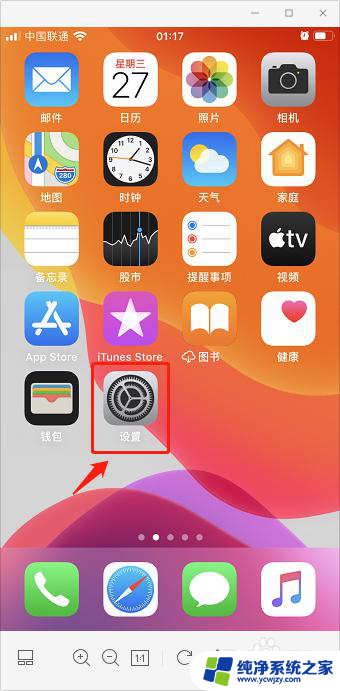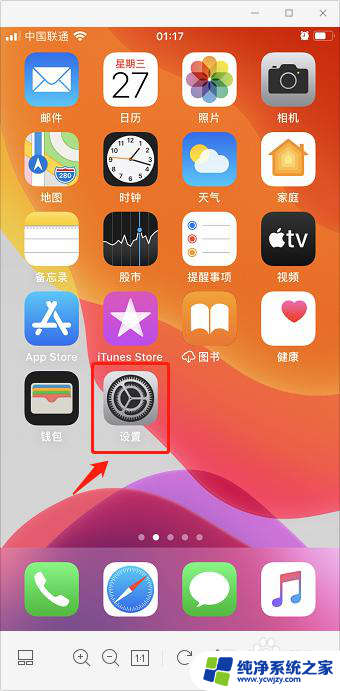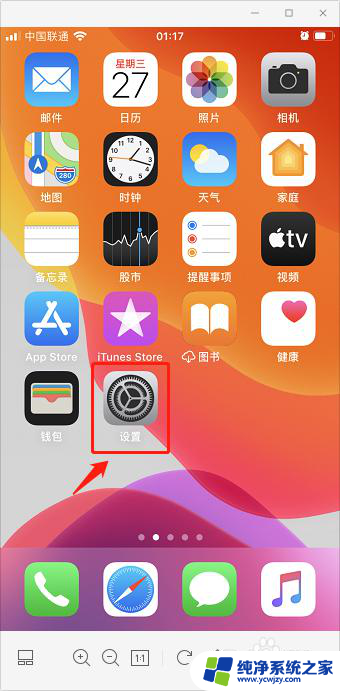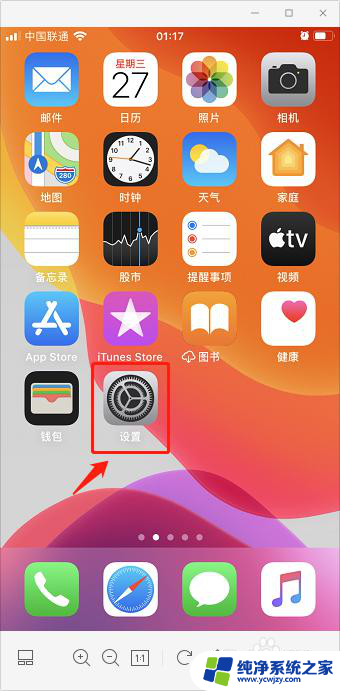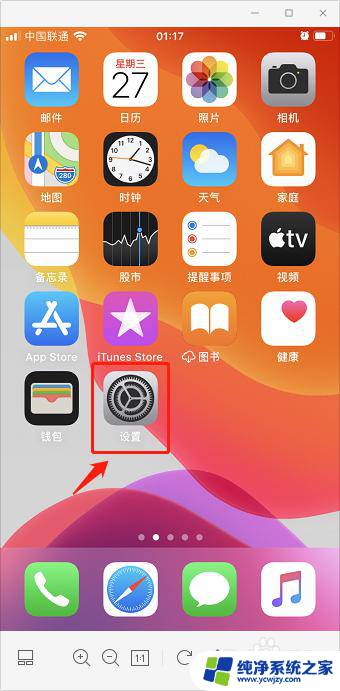qq在桌面被隐藏了怎么找出来苹果手机 苹果手机桌面图标隐藏了怎么取消
更新时间:2023-11-13 14:54:07作者:jiang
qq在桌面被隐藏了怎么找出来苹果手机,当我们使用苹果手机时,偶尔会遇到一些小问题,比如桌面上的QQ图标突然消失了,或者其他应用的图标也不见了,这种情况下,我们可能会感到困惑,不知道该如何找回这些隐藏的图标。幸运的是苹果手机提供了一些简单的方法来取消图标的隐藏。下面我们将介绍一些实用的技巧,帮助您找回被隐藏的QQ图标或其他应用的图标,让您的手机恢复正常使用。
操作方法:
1.首先,打开手机,点击手机【设置】按钮进入设置。
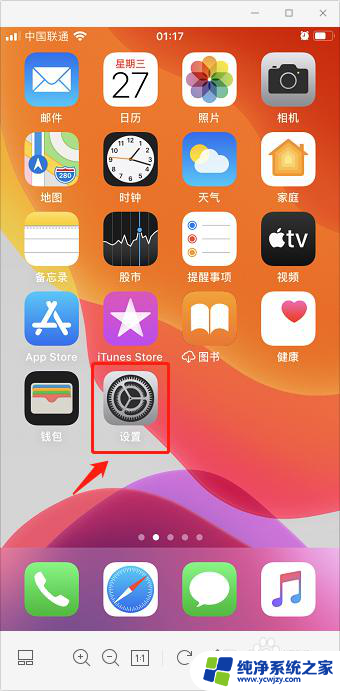
2.进入设置页面,选择进入【屏幕使用时间】选项。
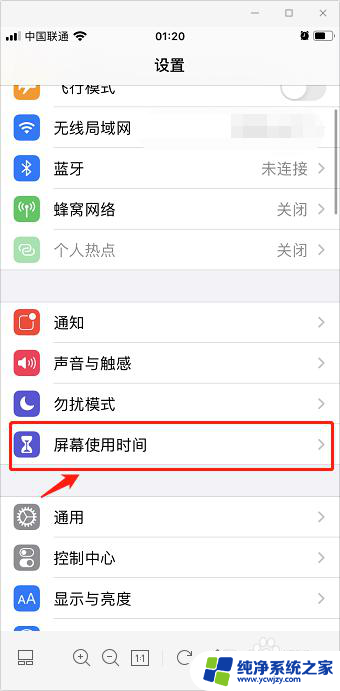
3.在屏幕使用时间页面,选择并进入【内容和隐私访问限制】。
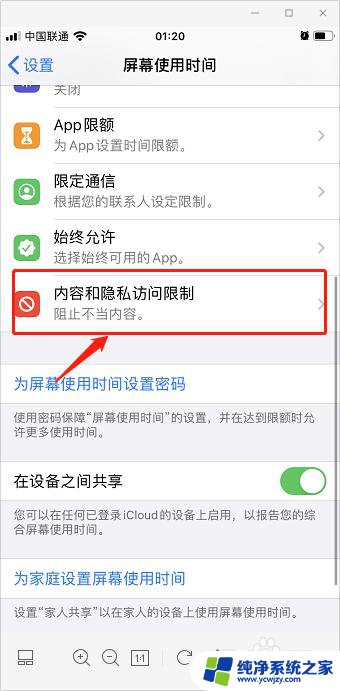
4.跳转页面后,点击选择【内容访问限制】。
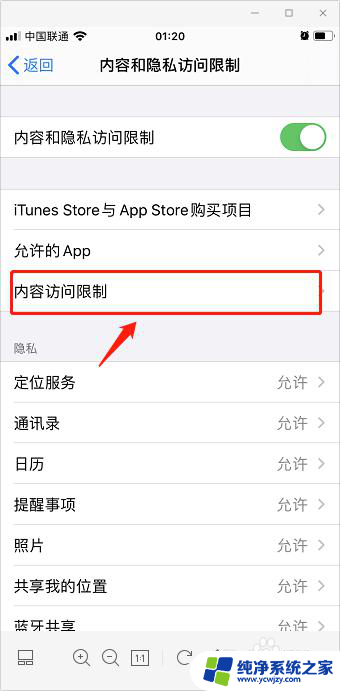
5.在允许的商店内容中,选择【APP】选项。
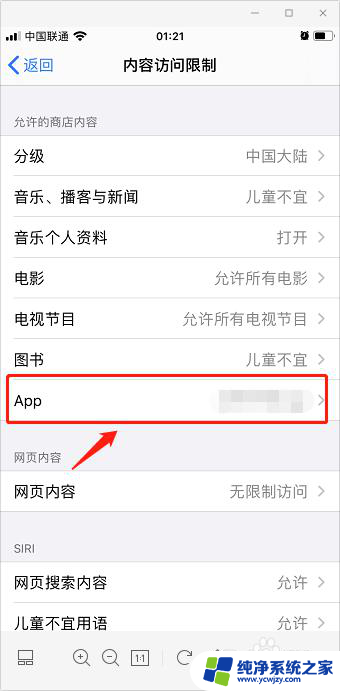
6.
进入APP后,将不允许APP修改为【允许所有APP】。即可恢复苹果手机桌面APP的图标。
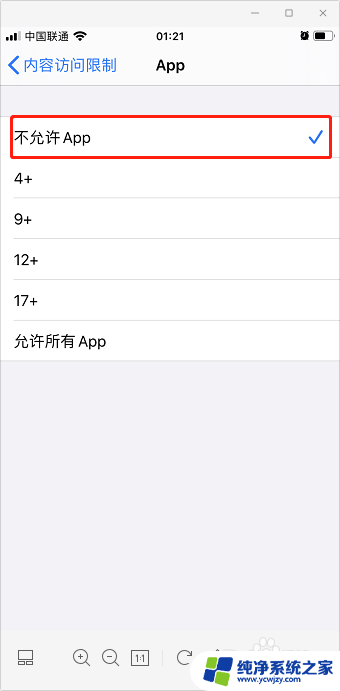
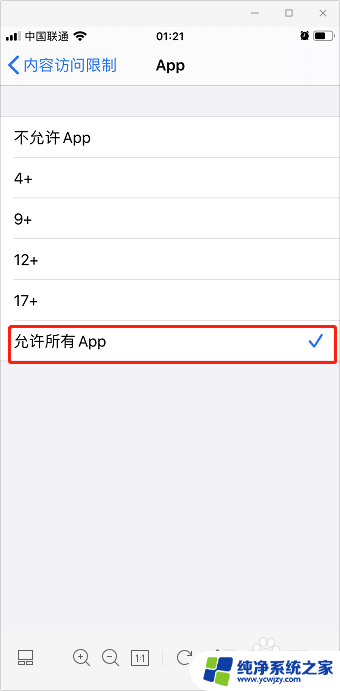
以上就是关于如何在苹果手机上找回被隐藏的QQ的全部内容,如果你也遇到了同样的问题,可以按照这篇文章的方法来解决。